|


©
by Tshaka67
Dieses
Tut wurde mit PI XL geschrieben. Es dürfte aber keine Probleme
geben,
dieses auch mit anderen PI-Versionen nachzuarbeiten.
Das
Copyright der Tuben und Maske unterliegt den jeweiligem Künstlern.
Artwork der Tube unterliegt © Olga Levchenko http://www.artmam.com
Das
Copyright für das Tutorial liegt bei mir.
Du
benötigst:
1 Tube Deiner Wahl
1
Maske - HIER
Filter:
Alf's Power Toys - Lattic Tiles - Hier
GIF-Animator
1.
Öffne
Deine Tube und die Maske in PI
Importiere
die Maske in Dein Masken-Archiv
Hierfür gehe auf
Auswahl - Alle
Auswahl - Importieren - OK
Auswahl - In Objektarchiv aufnehmen
Es
öffnet sich ein Fenster - "An Trickkiste anfügen"
Gebe bei "Beispielname" den Namen der Maske ein
Bei "Galerie/Archiv" - wo die Maske gespeichert werden
soll
Registergruppe: der Name des Ordners
OK
Nun ist die Maske gespeichert
2.
Suche
Dir nun aus der Tube eine schöne, kräftige Farbe
und öffne ein neues Bild - 500 x 400 Pixel - schwarz
Gehe
nun in deine Trickkiste zu der soeben eingefügten Maske
Mache einen Doppelklick mit der linken Maustaste
Bearbeiten
- Füllen
fülle die Auswahl nun mit Deiner Farbe
Rechtsklick mit der Maustaste - Objekt umwandeln
Ziehe
nun mit dem Verformwerkzeug die Maske in die Breite,
so dass die Maske bis an die Ränder geht
Achte darauf, dass die "Aspektrate beibehalten" (Schloß)
geöffnet ist.
Alles
einbinden
3.
Gehe
nun auf - Effekt - Alf's
Power Toys - Lattic Tiles - Standardwerte
Effekt
- Schärfen
Klicke auf das linke Bild in der oberen Reihe
4.
Kopiere
nun Deine Tube und füge sie als Objekt in Dein Bild ein
Verschiebe sie an den linken Rand
Alles einbinden
5.
Format
- Leinwand erweitern - Seiten gleichmäßig erweitern
2 Pixel - Deine Farbe
Setze
nun auch schon dein Wasserzeichen
Alles einbinden
6.
Suche
Dir nun eine schöne Schrift und schreibe Deinen Text auf die
linke Seite des Bildes
(Ich habe hier die Schrift "Andes" - Größe: 60 -
verwendet)
7.
Bleibe
auf der Schriftebene und aktiviere das Verformwerkzeug.
Gehe
nun in Deine Trickkiste - Umwickelgalerie - Text wickeln
Doppelklick auf das Fenster - Text wickeln 10
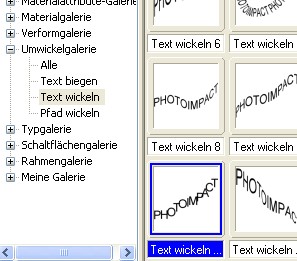
8.
Lasse
die Schrift aktiviert und gehe oben in der Leiste auf
"Drehwinkel"
Wert: 5 - Gegen den Uhrzeigersinn drehen

Nun
kannst Du die Schrift noch etwas verschieben (siehe
Vorschaubild)
9.
Dupliziere
nun die Schriftebene 2 Mal, so dass Du 3 Schriftebenen hast
Schließe die Sichtbarkeit (Klick auf das Auge) der beiden
oberen Schriftebene
und aktiviere die unterste Schriftebene
Suche
Dir nun auch noch eine zweite. hellere, farblich passende Farbe
Gehe
auf - Effekt - Kreativ - Typeffekt - Effekt: Feuer
Ändere die Farben bei - Innenfarbe und Mittlere Farbe - auf
Deine helle Farbe
und die - Außenfarbe - auf Deine "kräftige" Farbe um
(Mit einem Rechtsklick auf die Kästchen kannst Du die
jeweiligen Farben wählen)
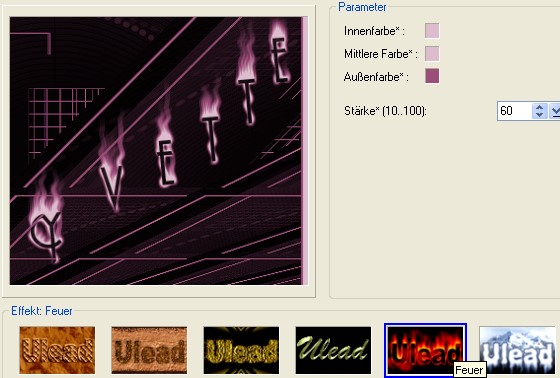
Schließe
die Sichtbarkeit der untersten Schriftebene
10.
Öffne
nun die Sichtbarkeit der mittleren Schriftebene
Gehe auf - Effekt - Kreativ - Typeffekt - Effekt: Feuer
Stelle hier nun den Wert - Stärke - auf 70
Schließe die Sichtbarkeit der mittleren Schriftebene
Öffne
nun die Sichtbarkeit der oberen Schriftebene
Gehe auf - Effekt - Kreativ - Typeffekt - Effekt: Feuer
Stelle hier nun den Wert - Stärke - auf 80
Schließe die Sichtbarkeit der mittleren Schriftebene
11.
Speichere
Dein Bild nun als ufo-Datei ab
und öffne Deinen Gif-Animator
Öffne
nun Dein Bild über den Startassistenten
Öffnen - Bestehende Bilddatei öffnen
Verdopple
unten in der Leiste Dein Hintergrundbild 2 Mal, so dass Du
wieder 3 Bilder hast
Rechtsklicke mit der Maus - Bild verdoppeln
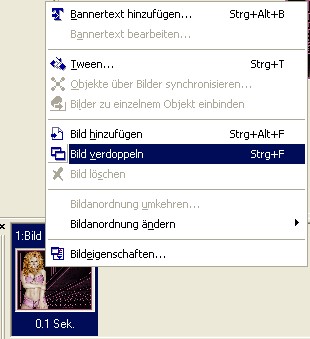
12.
Aktiviere
nun das 1. Bild unten in der Leiste und öffne im Objektmanager
(rechts)
die Sichtbarkeit (Auge) der untersten Schriftebene
Aktiviere
das 2. Bild und öffne die Sichtbarkeit der mittleren
Schriftebene
Aktiviere das 3. Bild und öffne die Sichtbarkeit der obersten
Schriftebene
13.
Aktiviere
wieder das 2. Bild
Rechtsklick - Bild verdoppeln
Rechtsklick auf das verdoppelte Bild (nun 3. Bild)
Bildanordnung ändern - Zum letzten Bild machen
14.
Ändere
noch die Animationsgeschwindigkeit auf 20
Markiere hierfür nun die 4 Bilder
(Strg-Taste gedrückt halten und mit der linken Maustaste die
Bilder anklicken)
Rechtsklick mit der Maustaste - Bildeigenschaft
Verzögerung: 20
Nun
kannst Du Dir das Bild über die Vorschau ansehen.
Wenn Du zufrieden bist, Speichere es Dir als gif-Datei ab.
Fertig
ist Deine Animation!
|